2021년에 데스크탑 또는 노트북 PC에 적합한 RAM을 선택하는 방법
게시 됨: 2022-01-29장기적으로 좋았지만 오늘날 대부분의 소비자 PC에 전력을 공급하는 종류의 시스템 메모리인 DDR4 RAM의 우월성이 종말을 고할 수도 있습니다. 즉, 우리는 임박한 DDR5를 기다리기 위해 PC 빌드 및 업그레이드를 주저하지 않을 것입니다. (올해 우리를 그렇게 만들 수 있는 유일한 것은 PC 구성 요소의 엄청난 비용입니다.) 역사적으로 모든 새로운 세대의 DDR 메모리는 약간의 실패와 좌절로 시작되었습니다. 한편 DDR4는 7년의 실적을 보유하고 있으며 소비자 PC 시장에서 길고 긴 흔들림을 견뎌냈습니다. 이는 곧 호환성 과 발달 성숙도 모두에서 다리를 놓을 수 있음을 의미합니다.
그러나 DDR4에 대한 오랜 친숙함이 오늘날 메모리 업그레이드를 덜 복잡하게 만들지는 않습니다. PC에 가장 적합한 메모리 구성을 구입하는 방법은 무엇입니까? PC를 새로 구축하든 기존 PC를 업그레이드하든, 답은 쉽게 얻을 수 있습니다. 하지만 올바른 질문을 알아야만 답을 얻을 수 있습니다.
우선: 얼마나 많은 메모리가 실제로 필요합니까?
우리는 잠시 동안 Windows 10에서 사용하기 위한 최소한의 메모리로 8GB를 밀어왔습니다. 8GB DRAM이 탑재된 주류 가격의 저렴한 Windows 10 노트북 및 데스크탑을 쉽게 찾을 수 있습니다. 실제로 이것이 표준이며, 일상적인 생산성 작업, 가벼운 게임 및 최소한의 멀티태스킹에 적합합니다. 그러나 숙련된 사용자에게는 좋은 출발점이 아닙니다.
인터넷을 검색해도 이러한 시스템에서는 메모리 사용량이 50% 이상 증가하여 PC 게임이나 사진 편집기와 같은 나머지 프로그램을 위한 용량이 거의 남지 않습니다. 그리고 최신 웹 브라우저는 일반적으로 다른 프로그램이 더 많은 메모리 용량을 요구할 때 로드를 가볍게 하지만, 그 프로세스로 인해 시스템이 느려질 수 있습니다.
이는 일반 용량 지침으로 이어집니다. 위에서 언급한 속도 저하 없이 멀티태스킹을 수행하려는 대부분의 사용자에게는 16GB의 기본 시스템 메모리를 권장하고, 많은 작업을 수행하는 사용자 또는 비디오 편집기와 같이 메모리를 많이 차지하는 프로그램을 실행하는 사용자에게는 32GB를 권장합니다.
그 이상은 대부분의 사람들에게 과잉입니다. 64GB 이상에서 최적으로 실행되는 프로그램은 일반적으로 필요한 양을 이미 알고 있거나 최소한 얻을 수 있는 모든 것이 필요하다는 것을 알고 있는 숙련된 사용자 또는 전문 사용자를 위해 설계되었습니다.
나는 얼마나 많은 메모리를 가지고 있습니까?
이미 얼마나 많은 메모리가 있는지 확인하는 가장 쉬운 방법 중 하나는 Windows 10에서 폴더를 열고(기본 보기에서) 왼쪽에서 내 PC 아이콘을 찾아 마우스 오른쪽 버튼으로 클릭한 다음 속성으로 이동하는 것입니다. 이전에 업그레이드된 이전 Dell 노트북의 아래 보고서에 따르면 이전 Core i5 CPU와 8GB 총 메모리가 있으며 이 중 7.8GB는 프로그램에 사용할 수 있습니다. (나머지는 프로세서의 통합 그래픽에서 사용하도록 예약되어 있습니다.)
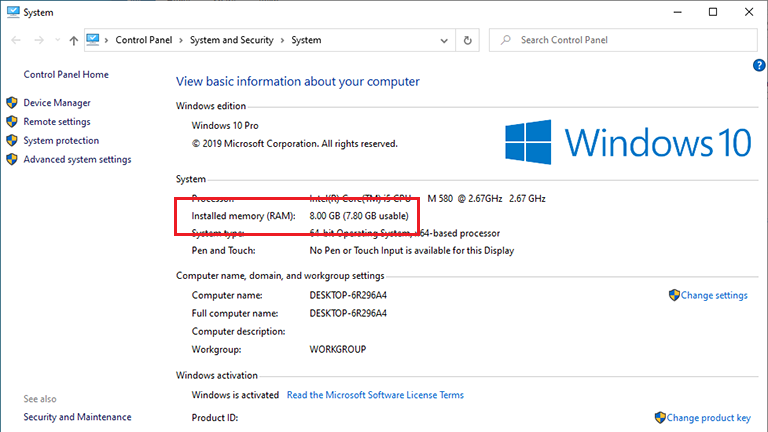
위의 보고서에는 제조업체 이름과 모델이 나열되어 있을 수도 있지만 공장 설치에서 Windows 10으로 업그레이드한 후 이 시스템에서 사용할 수 없었습니다. 더 자세한 정보가 필요한 경우 훨씬 더 많이 표시될 타사 유틸리티를 다운로드할 수 있습니다. 시스템 정보. 우리의 목적지는 프리웨어 프로그램인 CPU-Z...
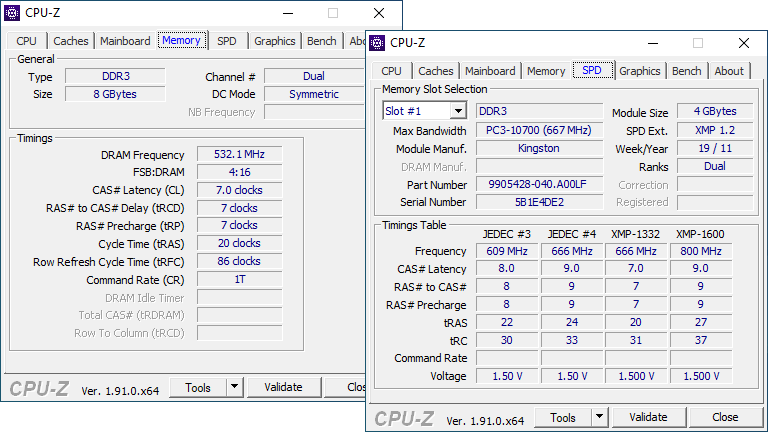
이 이전 예제 시스템에서 프로그램의 메모리 탭은 이 PC에 듀얼 채널 모드에서 총 8GB가 설치되어 있고 약 533MHz 클록 속도로 실행되고 있음을 보여줍니다. 데스크탑 DDR은 데이터 전송률이 두 배입니다.
또한 설치된 실제 메모리는 4GB DDR3-1600 모듈 한 쌍이며 여러 느린 설정과 역호환됩니다. "SPD" 탭의 슬롯 번호에는 풀다운 메뉴가 있으며 이는 기본 "Slot 1"이 비어 있을 때 특히 유용합니다. 추가 탭에는 마더보드 모델과 같은 항목이 표시되어 PC의 핵심에 있는 칩셋과 플랫폼이 무엇인지 파악하기 어려운 경우에 유용할 수 있습니다. (현재 시스템의 RAM을 확인하는 방법에 대한 자세한 내용은 이 기능을 참조하십시오.)
좋아, 그래서 나는 내가 무엇을 가지고 있는지 압니다. 가장 쉬운 '다음 단계'는 무엇입니까?
일부 컴퓨터는 단순히 업그레이드할 수 없기 때문에 일부 PC 업그레이더에 대한 검색은 여기에서 끝납니다. 예를 들어 위의 스크린샷은 각각 8GB 모듈을 지원하지 않고 이미 4GB 메모리 모듈로 채워진 2개의 슬롯이 있는 오래된 DDR3 장착 노트북에서 가져온 것입니다. 초보자를 위한 핵심 사항: DDR3는 구형 PC의 표시이며 DDR4 모듈을 단순히 교체할 수 없습니다. 노트북과 데스크탑 모두에서 DDR3 및 DDR4 메모리는 서로 다른 키가 지정되며 호환되지 않습니다. 그러나 제조업체로부터 이 정보를 얻지 못한 경우 알아낼 수 있는 다른 방법이 있습니다.
최종 사용자 판매를 전문으로 하는 메모리 판매자(특히 Crucial 및 Kingston)는 온라인 "메모리 구성기"를 제공하여 잠재 고객이 방대한 제품 스택에서 다양한 호환 가능한 메모리 모듈 옵션을 찾도록 도와줍니다. 시스템 및 데스크탑 마더보드 제조업체가 보드별로 유지 관리하는 오래된 메모리 모듈 "호환성 목록"과 달리 메모리 제조업체의 목록은 실시간 가용성을 나타내기 위해 지속적으로 업데이트됩니다. 구매자는 시스템에 권장되는 원하는 용량의 가장 빠른 키트를 간단히 선택할 수 있지만 이러한 목록은 일반적으로 가장 빠르거나 가장 가치 있는 부품보다는 가장 안전한 부품에 중점을 둡니다. (Crucial은 Crucial System Advisor라고 하고 Kingston은 Kingston 메모리 파인더라고 합니다.)
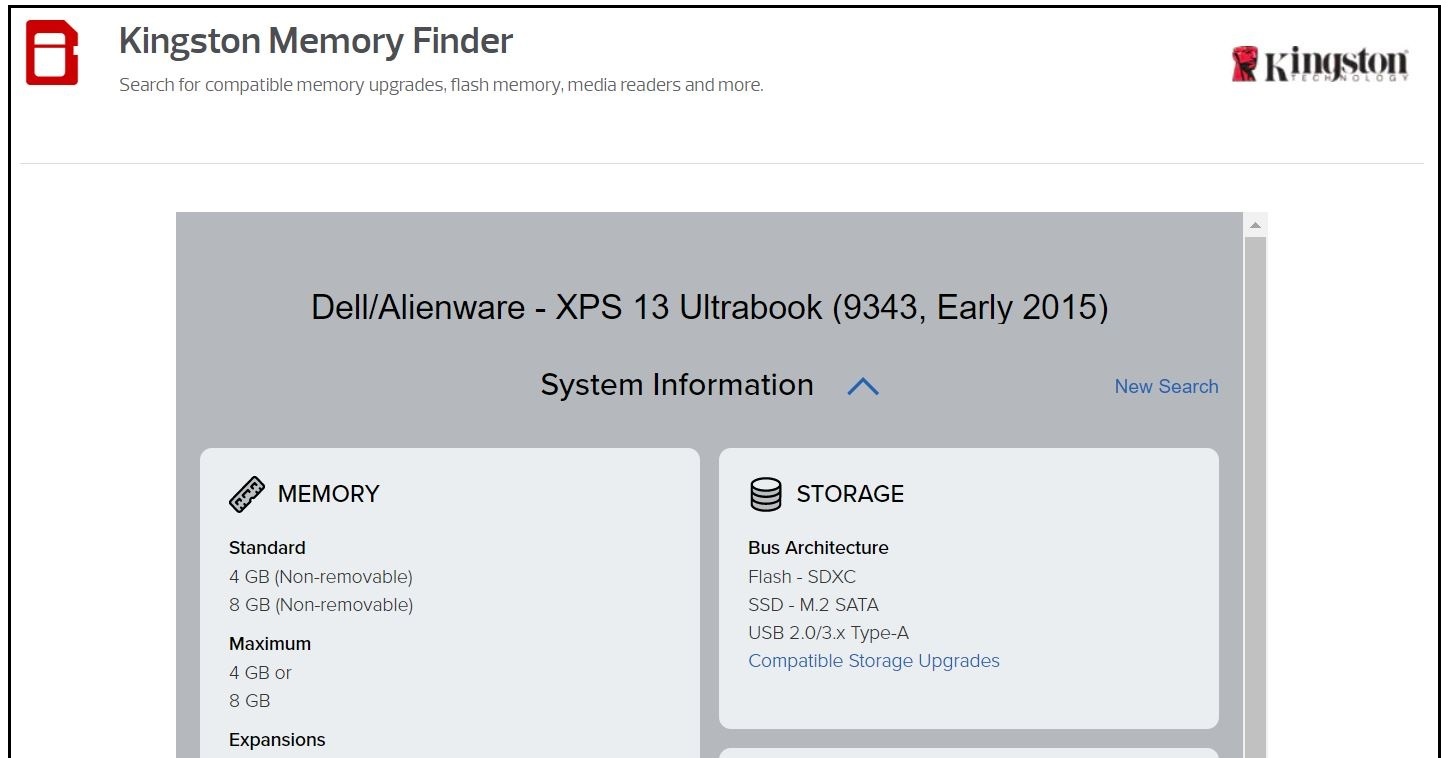
이제 원하는 것이 메모리 용량 향상뿐이고 성능이나 오버클러킹의 마지막 한 방울까지 꺼내는 것에 대해 걱정하지 않는다면 검색을 끝낼 수 있습니다. 메모리 구성 프로그램을 사용하는 것은 안전한 방법이며, 어쨌든 메모리 업그레이드 옵션이 일반적으로 매우 제한적인 노트북 업그레이드 사용자에게 가장 좋은 아이디어인 경우가 많습니다.
그러나 PC 매니아이고 고성능 데스크탑을 찾고 있다면 메모리 제조업체의 구성기가 충분히 깊이 들어가지 않을 수 있습니다. 우리는 우리 자신의 기억을 선택하는 것을 좋아합니다. 여기서 다음 부분이 시작됩니다.
어떤 기본 유형의 메모리가 필요합니까?
아직 PC 내부를 들여다보고 있지 않다면 메모리 형식을 파악하는 쉬운 방법은 시스템 제조업체의 제품 페이지, 사용자 설명서 또는 서비스 설명서를 보는 것입니다. 대부분의 데스크탑 PC는 등록되지 않은 메모리(UDIMM, 일반적으로 DIMM이라고 함)를 사용합니다. DIMM은 "이중 인라인 메모리 모듈"을 나타냅니다.

한편, 노트북은 거의 모두 더 짧은 "소형" DIMM(SO-DIMM, SODIMM이라고도 하며 "sew-dim"으로 발음)을 사용합니다. 컴팩트 데스크탑은 설계자가 시스템 메인보드 및 섀시에 가장 적합하다고 판단한 항목에 따라 이들 중 하나 또는 다른 것을 사용합니다. 시스템이 작을수록 일반 DIMM에 비해 SO-DIMM에 의존할 가능성이 높아집니다. 전자는 표면적이 훨씬 작기 때문입니다.

데스크탑 DIMM을 구성하는 인쇄 회로 기판의 구성 요소 간격이 넓기 때문에 방열판 및 PC 모더용 RGB 조명 스트립과 같은 추가 부품을 설치할 수 있습니다. 반면에 랩톱 스타일의 SO-DIMM은 빽빽하거나 쌓이거나 겹치는 슬롯에 설치되고 보이지 않도록 설계되어 이러한 초과를 건너뜁니다. 각각의 쌍이 위에 표시됩니다.
언급했듯이 DDR4는 현재 거의 모든 랩톱 및 데스크톱에서 표준입니다. DDR4 메모리의 기본 데이터 전송률 표준은 2,133MT/s(즉, 초당 백만 전송)이며 1,066MHz의 두 배 클록 주파수로 전송합니다. DDR3의 기본 데이터 속도는 1,066MT/s로 533MHz 클록 주파수의 두 배입니다. 데이터 주기가 여전히 주기이기 때문에 데이터 속도에 "MHz"라는 레이블을 지정하는 것이 잘못된 것은 아닙니다. 많은 업계 작성자는 단순히 "MT/s" 명명법을 선택하여 클럭 주파수와 혼동을 피하기만 하면 됩니다.
DDR4는 주로 각각 4GB에서 16GB의 모듈당 용량으로 출시된 반면 DDR3 모듈은 모듈당 1GB에서 4GB 용량을 선호했습니다. 이 사양의 상한선은 두 배나 높았지만 메모리 유형이 도입된 후 32GB DDR4 및 8GB DDR3 모듈이 소비자 시장에 출시되기까지는 몇 년이 걸렸습니다. 이러한 지연으로 인해 많은 구형 마더보드는 더 큰 이후 용량을 지원하기 위해 펌웨어 업데이트가 필요했습니다. (이전의 "이전 Dell 노트북" 예에서 볼 수 있듯이 많은 플랫폼에서 이러한 업데이트를 받지 못했습니다.)
요약하자면 기본 수준에서 대부분의 시스템은 오버클러킹 없이 DDR4-2133 메모리 모듈당 최소 16GB 또는 DDR3-1066 모듈당 4GB를 지원해야 합니다. 멀티태스킹과 브라우징을 향상시키기 위해 단순히 메모리 범프를 찾고 있다면 DDR3 또는 DDR4가 필요한지 여부에 따라 이 기본 모듈 속도로 이동할 수 있습니다. 그러나 우리는 할 수 있을 때 그것을 넘어서고 싶어합니다. 그리고 다행스럽게도 대부분의 DIY 지향 데스크탑은 우리가 거기에 도달할 수 있는 성능 자격 증명으로 설계되었습니다.
메모리 사양 정보: 고주파수가 낮은 대기 시간보다 낫습니까?
여기에서 우리는 괴상한 것들에 들어가기 시작합니다. 짧은 대답부터 시작하겠습니다. 일반적으로 데이터 속도가 높을수록 측정된 성능에 더 큰 영향을 미치지만 DDR4-3200 CAS 14와 같은 최적의 "타이밍된" 메모리 키트는 종종 DDR4-3600 CAS 20과 같은 타이밍이 좋지 않은 키트보다 성능이 우수할 수 있습니다. 최적화된 키트의 낮은 데이터 속도. (“CAS”가 무엇인지 잠시 후에 자세히 알아보십시오.)
가장 기본적인 수준에서 빈도는 특정 기간 동안 어떤 일이 발생하는 횟수이고 대기 시간은 따라잡는 데 걸리는 시간입니다. 데이터 전송 빈도를 높이면 항상 연속 전송 대역폭이 증가하지만 메모리 데이터는 작은 패킷으로 전송되기 때문에 패킷 간의 지연이 대역폭을 반대 방향으로 밀어냅니다. 대기 시간은 나노초로 측정되지만 클록 사이클로 지정 됩니다. "기본 타이밍"이라고 하는 이 중 가장 중요한 네 가지가 종종 메모리 모듈의 스티커나 사양 목록에 표시됩니다.

메모리 셀은 스프레드시트와 유사한 방식으로 행과 열로 구성됩니다.
CAS Latency( tCL )는 올바른 행이 이미 열려 있는 경우 올바른 열의 셀에 액세스하는 데 필요한 주기 수를 나타냅니다.
RAS to CAS Delay( tRCD )는 올바른 행을 여는 데 걸리는 시간을 나타냅니다.
Row Precharge( tRP )는 잘못된 행을 닫는 데 걸리는 시간을 나타냅니다.
행 활성 시간( tRAS )은 잘못된 행을 닫고 올바른 행을 여는 데 필요한 결합된 시간을 나타냅니다.
오버클러킹 군중 외부의 대부분의 사람들에게 이것은 잡초에 꽤 깊숙이 들어옵니다. 이 무료 공유 비디오(당신의 진정한)는 이러한 설명을 시각적으로 빠르게 보여줍니다…
클럭 주기는 얼마나 빠릅니까? 주파수(초당 작업 수)는 대기 시간(작업당 작업 수)의 역수이고 DDR4-3200은 1,600MHz 버스 클록에서 작동하므로 DDR4-3200의 답은 1을 1600000000으로 나눈 값 또는 사이클당 0.625ns입니다. 동일한 계산에 따르면 DDR4-2400은 사이클당 0.833ns입니다. 그리고 16 곱하기 0.625는 10이고 12 곱하기 0.833도 10이므로 DDR4-3200 CAS 16은 DDR4-2400 CAS 12와 동일한 10ns 실시간 대기 시간을 갖습니다.
예, 그것은 잡초 속의 수학입니다. 그러나 이것은 우리의 주요 예에서 DDR4-3600 CAS 20(11ns)이 특정 작업에서 DDR4-3200 CAS 14(8.75ns)보다 성능이 떨어지는 이유를 설명합니다. DDR4-3600 CAS 20이 응답하는 데 2.25ns 더 오래 걸립니다. 대부분의 메모리 구매자는 그 정도 수준으로 내려가지 않을 것이지만 성능 메모리를 평가할 때 단일 사양에 무게를 둘 수 없는 이유를 설명합니다.
XMP란 무엇입니까?
Intel의 XMP(Extreme Memory Profiles)는 시스템 BIOS를 통해 액세스할 수 있는 추가 구성 집합으로, 이를 통해 마더보드가 비표준 메모리의 요구 사항에 맞게 오버클러킹 값을 자동으로 적용할 수 있습니다. 오버클러킹 기술로서 XMP에는 몇 가지 제한 사항이 있습니다. 일부 마더보드는 XMP를 전혀 지원하지 않으며 일부 모듈은 특정 마더보드의 기능을 초과하는 특정 XMP 값으로만 프로그래밍됩니다.
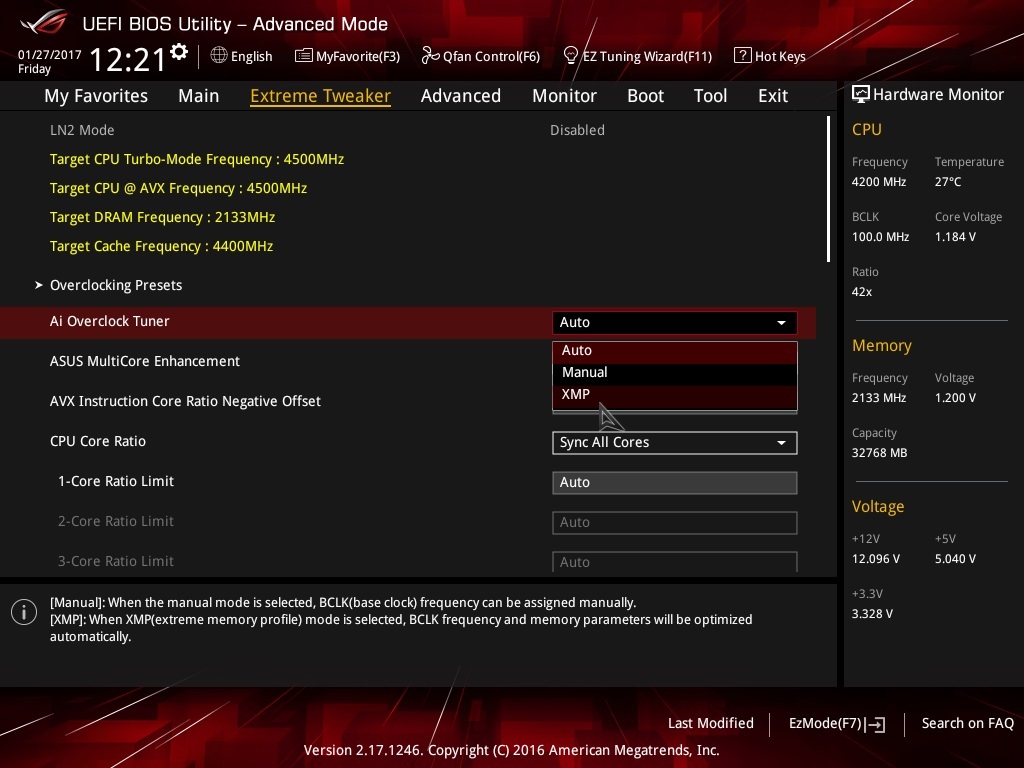
Intel 기술일 수도 있지만 매니아급 AMD 마더보드도 XMP를 지원하도록 설계되었습니다. 마더보드는 종종 AMD의 다른 메모리 컨트롤러를 더욱 안정화하기 위해 특정 타이밍을 약간 변경하도록 프로그래밍되기 때문에 마더보드 제조업체는 때때로 Asus 및 해당 DOCP와 같은 자체 이름을 이 설정에 적용했습니다.
XMP의 일반적인 단점은 부적절한 모듈 프로그래밍과 관련이 있습니다. 많은 메모리 키트에는 두 가지 자동 구성(예: DDR4-3600 CAS 18 및 DDR4-2133 CAS 15)만 있습니다. 여기서 DDR4-3200과 같은 중간 값을 수동으로 선택할 때 마더보드는 CAS 15 설정을 유지합니다. 메모리가 DDR4-3200에서 작동하기 위해 CAS 16이 필요한 경우 수동 구성이 실패합니다.
사용자마다 최상의 메모리 제품에 대해 다르게 주장할 수 있지만 사용 편의성의 관점에서 DDR4-2666의 기본 구성과 함께 DDR4-2933 보조 XMP가 포함된 DDR4-3200 키트에 대해 논쟁하는 것이 더 쉽습니다. , DDR4-2400 및 DDR4-2133보다 이러한 폴백을 갖는 것에 반대 합니다. 오버클러킹은 결코 확실하지 않으며 시스템의 다른 부분(예: CPU의 메모리 컨트롤러)이 마더보드에서 지원하는 것으로 추정되는 XMP 설정과 협력하지 않는다고 해서 파티가 멈추지 않을 것이라는 점을 아는 것이 좋습니다.
다중 메모리 채널은 어떻게 성능을 향상합니까?
단일 메모리 채널의 너비는 64비트입니다. 대부분의 최신 시스템은 메모리 경로를 128비트로 확장하는 이중 채널 메모리 아키텍처를 지원합니다. 더 많은 코어가 더 많은 워크로드에서 더 많은 데이터를 공급함에 따라 Intel의 Core X-Series(소켓 LGA2066) 및 AMD의 Ryzen Threadripper(sTR4)와 같은 일부 고급 데스크탑(HEDT) 플랫폼은 쿼드를 사용하여 이를 256비트로 끌어 올립니다. -채널 메모리 배열.

한 가지 기억해야 할 점은 대부분의 시스템에서 이중 채널 모드를 실행하려면 일치하는 한 쌍의 모듈이 필요하고 쿼드 채널 모드에서 작동하려면 4개의 일치하는 모듈이 필요하다는 것입니다. 과거 플랫폼은 때때로 다른 모듈을 사용하는 혼합 모드를 허용했지만 최적의 성능을 발휘하지 못했습니다. 동일한 데이터 속도의 이전 일치 쌍에 새 일치 쌍을 추가한 좋은 경험이 있기 때문에 빈 슬롯 쌍을 사용할 수 있을 때 이전 모듈 쌍을 버려야 한다는 의미는 아닙니다. 따라서 XMP 모드가 작동하지 않을 수 있습니다. 심지어 듀얼 채널 모드를 중단하지 않고 2x 4GB 키트 옆에 2x 8GB 키트를 추가하여 보드를 기본(비 XMP)으로 두어 8GB-4GB-8GB-4GB로 24GB(채널당 12GB) 구성을 생성했습니다. ) 설정. 일치하는 쌍이 마더보드 제조업체에서 권장하는 적절한 쌍의 DIMM 슬롯에 삽입되었는지 확인하기만 하면 됩니다.
메모리 '순위'란 무엇이며 왜 주의해야 합니까?
각 DIMM(Dual Inline Memory Module)에는 2개의 64비트 인터페이스(양쪽에 하나씩)가 직렬로 연결되어 있습니다. 각 인터페이스는 한 등급 의 메모리를 지원하므로 단면 모듈은 일반적으로 한 등급이 채워지고 양면 모듈 은 일반적으로 두 등급이 모두 채워집니다. (경고 경고: 덜 일반적이지만 일부 메모리에는 양쪽을 단일 인터페이스에 연결하는 관통 경로 또는 "비아"가 있습니다.) 듀얼 랭크 모듈의 양쪽이 직렬로 연결되어 있으므로 예상하지 못할 수도 있습니다. 성능 향상을 위해 메모리 IC(집적 회로, 즉 "칩") 등급이 추가되었습니다. 여기에서 인터리빙 이 작동합니다. 인터리빙을 사용하면 한 순위의 데이터에 액세스하고 다른 순위의 데이터를 전송하는 것과 같이 두 가지 다른 작업이 동시에 발생할 수 있습니다.
대부분의 소비자 프로세서의 메모리 컨트롤러는 채널당 최대 4개의 메모리 랭크를 지원하므로 많은 듀얼 채널 보드에 4개의 슬롯이 있고 많은 쿼드 채널 보드에 8개의 슬롯이 있는 이유입니다. 이 보드에 사용된 모든 모듈이 이중 랭크라면 메모리 컨트롤러는 "가득 찬" 상태가 됩니다.
모듈이 이중 등급인지 단일 등급인지 어떻게 결정합니까? 사양이 알려줄 수는 있지만 믿을 수는 없습니다. 그렇지 않은 경우 신체 검사가 다른 방법입니다. 모듈의 방열판 가장자리를 살펴보면 얼마나 많은 IC가 사용되는지 알 수 있습니다. 대부분의 성능 지향 메모리 모듈의 IC에는 8비트 인터페이스가 있으므로 그 중 8개가 64비트 순위를 구성합니다. (일부 저가형 메모리는 랭크당 4개의 16비트 IC를 사용합니다. 이러한 "칩"은 직사각형인 경향이 있습니다.)

그러나 실제로 RAM 모듈을 보고 스티커나 방열판 아래를 들여다보는 것은 온라인으로 RAM을 주문하거나 상점에 포장된 메모리를 검사하려는 사람에게 현실적인 방법이 아닙니다. 메모리 리뷰를 통해 메모리를 조사하는 것이 도움이 될 수 있지만, 찾고 있는 정확한 키트와 속도/용량 맛에 대한 리뷰를 찾는 것은 쉽지 않습니다. 그리고 전문적인 RAM 리뷰조차도 매우 최근의 경우에만 관련이 있습니다. 왜요? 우리는 기업들이 IC 수가 절반으로 줄어든 신제품에 이전 부품 번호를 적용하는 것을 보아왔습니다(각각 밀도는 2배임). 실제 온 모듈 구성 요소를 조정하면 모든 것이 달라질 수 있습니다.
무엇을 하느냐에 따라 4슬롯 듀얼 채널 마더보드용으로 4개의 DIMM이 포함된 키트를 구입하는 것이 합법적인 전략입니다. 모듈당 최소 하나의 랭크가 보장되기 때문입니다. 그러나 일부 마더보드는 2개의 DIMM 슬롯만 채워도 오버클럭 이 더 잘 되도록 배선되어 있습니다. 그것이 목표라면 이를 고려해야 합니다. 또는 32GB 모듈이 포함된 키트에는 항상 듀얼 랭크 DIMM이 있습니다. 16Gb는 고급 소비자 DDR4 IC에 대한 현재 밀도 제한이고 그 중 8개는 16GB 등급.
대부분의 성능 매니아를 위한 최고의 메모리 키트는 무엇입니까?
매니아급 PC 데스크탑 마더보드 소유자는 장비를 완벽하게 구성할 수 있는 여러 펌웨어 설정의 이점이 있지만 하드웨어가 보드 단위 수준에서 지원할 수 있는 것에는 한계가 있습니다. 최신 AMD 아키텍처와 최신 Intel 아키텍처는 CPU의 메모리 컨트롤러를 메모리와 동일한 주파수로 클럭하며 대부분의 샘플은 DDR4-3700과 DDR4-3900 사이의 한계에 도달한 것으로 보입니다.
또한 둘 다 사용자가 1:1 이외 의 메모리 컨트롤러 비율을 선택하여 더 높은 데이터 속도에 도달할 수 있도록 하지만 그렇게 하면 메모리 컨트롤러를 언더클로킹하여 성능이 저하됩니다. AMD의 X570 칩셋을 사용하는 마더보드는 DDR4-3600 이상의 설정에서 메모리 컨트롤러 주파수("FCLK"라고 함)를 자동으로 줄이고 11세대 코어 CPU가 있는 Intel Z590 칩셋 기반의 마더보드는 해당 플랫폼에서 "기어"로 알려진 것으로 전환합니다. 1"(동기식 메모리 컨트롤러 주파수)에서 DDR4-3200 이상의 설정에서 "기어 2"(절반 속도). 오버클러킹 마더보드를 사용하면 AMD의 FCLK를 1:1로, Intel의 Z590을 Gear 1로 강제 적용할 수 있지만 DDR4-3600 이상의 동기 데이터 속도에서 안정성을 확보하기는 어렵습니다.
따라서 대부분의 성능 매니아를 위한 가장 빠르고 실용적인 키트에는 DDR4-3600 CAS 14 등급의 듀얼 랭크 모듈 이 포함됩니다. (즉, CAS 14보다 낮은 사양에서 이러한 사양을 찾을 수 없다면) 호환 가능한 플랫폼에는 최신 주류 AMD AM4 보드와 함께 대부분의 Threadripper(sTR4), Intel Core-X(LGA2066, LGA-2011v3) 및 주류 Intel이 포함됩니다. (LGA1200 및 LGA1151), 보드에 오버클럭 기능이 탑재되어 있다고 가정합니다.
Intel의 10세대 및 이전 프로세서는 메모리를 컨트롤러 클럭에 대해 비동기식으로 실행하여 컨트롤러 주파수 감소를 방지했지만 DDR4-3600 이상의 데이터 속도에서는 성능 향상이 미미했습니다.
세분화하자! 플랫폼별 RAM 권장 사항
우리는 특정 데스크탑 플랫폼에서 사용할 수 있는(및/또는 사용해야 하는) "짧은" 목록을 만들어 냈으며, 이를 대략적인 시간 순서(출시일 기준, 최신 버전에서 가장 오래된 것)로 나열하려고 했습니다. 맞춤형 데스크탑 PC 빌드의 경우 메모리 지원에 관한 마더보드 제조업체의 진술을 이론적인 한계로 취급하고 실제 한계를 결정하기 위해 리뷰를 읽는 것이 좋습니다. 또한 시스템 제조업체가 설정한 펌웨어 제한은 일반적으로 시스템이 노트북이든 데스크탑이든 관계없이 초과할 수 없습니다.
▶ Intel Z590, H570 및 B560 칩셋 마더보드(11세대 코어 "Rocket Lake" CPU 사용)
짧은 버전: 오버클러커가 Intel 500 시리즈 칩셋이 DDR4-3600에서 안정적임을 보여주었으므로 Core와 같은 125와트 TDP 11세대("Rocket Lake") 프로세서를 사용하는 사람에게 해당 DIMM 클래스를 권장하지 않습니다. i9-11900K, 적절한 마더보드 및 가장 겸손한 조정 기술. 이 데이터 속도에서 최대 성능을 얻으려면 기어 1(동기식 메모리 컨트롤러 주파수) 모드를 수동으로 설정하여 메모리 컨트롤러를 오버클럭해야 합니다.
오버클럭을 하지 않거나 할 수 없는 구매자는 기어 1 수준의 성능을 유지하기 위해 인텔의 지침을 준수해야 합니다.
코어 i9-11900K용 DDR4-3200
11세대 Core i9, Core i7 또는 Core i5 칩 이하의 DDR4-2933
Core i3, Pentium 또는 Celeron용 DDR4-2666
Core i9-11900K 미만의 DDR4-3200을 사용할 때 Gear 1에서 Gear 2로의 기본 스위치는 대부분의 소매용 마더보드에서 비활성화되어 있지만 아직 예산 프로세서에서 DDR4-2666 제한을 초과한 것을 보지 못했습니다. H570 및 B560 칩셋의 메모리 오버클럭은 DDR4-2666 제한이 있는 사람들에게 도움이 되지 않았습니다.
편집자 추천



Intel의 65와트 TDP 모델과 같은 저에너지 CPU는 종종 과부하 상태에서 전력을 조절하고 성능 DRAM의 전압이 증가하면 문제가 증폭될 수 있습니다. 적절하게 프로비저닝된(오버클러킹) 마더보드의 펌웨어 내에서 더 높은 전력 임계값을 수동으로 구성할 수 있습니다. 그러나 일단 그 영역에 들어가면 성능 대 발열의 까다로운 밀고 당기기 때문에 처음에 65와트 CPU를 선택했을 가능성이 큽니다.
▶ Intel Z490, H470, B360, H410 칩셋 마더보드(10세대 코어 "Comet Lake" CPU 사용)
짧은 버전: 이러한 이전 세대 칩셋에 대해 걱정할 "기어" 모드가 없기 때문에 약간의 경험이 있는 빌더가 오버클러킹이 가능한 Z490 마더보드에서 DDR4-3600 XMP 프로필을 단순히 활성화하는 것을 막을 수는 없습니다. 소매 판매 DIY 마더보드로 작업하는 시스템 빌더에게는 꽤 안전한 내기입니다. 그러나 일부 OEM 시스템에는 (표면적) 오버클럭킹 칩셋이 있을 수 있지만 실제로 이를 수행하기 위한 펌웨어 설정은 없습니다.
오버클럭 없이 Intel의 10세대 Core i9 및 i7 프로세서는 최대 DDR4-2933 메모리를 지원하는 반면 Core i5 및 i3 버전은 DDR4-2666을 지원합니다. 인텔은 B 또는 H 400 시리즈 칩셋에 대한 오버클러킹을 잠금 해제하지 않았습니다.
Z590과 마찬가지로 전력 제한 증가를 방지하기 위해 저에너지(65와트) 프로세서의 전력 임계값을 높여야 할 수도 있습니다. 메모리를 선택하기 전에 마더보드 펌웨어에서 이러한 설정을 확인하십시오.
▶ AMD TRX40(Threadripper) 및 X570, B550 또는 A520(Mainstream Ryzen) 칩셋 마더보드
이 두 플랫폼은 완전히 다른 플랫폼이지만 동기화된 FCLK에서 DDR4-3600을 지원합니다. AMD는 Ryzen 3000 시리즈 출시 당시 DDR4-3200을 권장했으며 합리적인 타이밍(CAS 18 이하)에 DDR4-3600을 살 여유가 없는 구매자는 이 저렴한 옵션을 고려할 수 있습니다.
▶ Intel Z390, H370, B360 및 Z370 칩셋 마더보드(8세대 및 9세대 CPU 포함)
Intel의 Z-시리즈 칩셋은 적절하게 프로비저닝된 마더보드에서 메모리 오버클럭킹에 매우 친화적이므로 동일한 DDR4-3600 "최상" 및 DDR4-3200 "대체" 권장 사항이 8세대 및 9세대 CPU에 적합한 이러한 칩셋에 적용됩니다. 불행히도 H370 및 B360은 일반적으로 Core i9, i7 및 i5의 경우 DDR4-2666, Core i3, Pentium 및 Celeron의 경우 DDR4-2400인 Intel의 공식 제한을 넘어서는 것을 지원하지 않습니다.
▶ AMD X470 및 B450 칩셋 마더보드(주요 Ryzen CPU 포함)
이러한 칩셋의 다양한 마더보드 모델에서 높은 RAM 데이터 속도에 대한 지원은 혼합되어 있습니다. 일부는 DDR4-3600을 쉽게 초과합니다. 다른 것들은 Ryzen 2000 시리즈 CPU와 짝을 이룰 때 DDR4-2933 이상으로 간신히 올라갑니다. 우리가 본 합의에 가장 가까운 것은 DDR4-3466이었지만, 다시 말하지만, 훨씬 더 적은 금액의 보드가 있었습니다.
좋은 소식은 Intel이 2020년 데스크탑 프로세서 지침에 이 속도를 추가한 후 시장에 AMD 호환 DDR4-2933 메모리 모듈이 다시 등장했다는 것입니다. DDR4-2933이 허용할 수 없을 정도로 느리다고 생각하는 사람들은 다른 사람들이 동일한 마더보드와 프로세서로 무엇을 실행하고 있는지 알아보기 위해 조금 더 깊이 파고들어야 합니다. 모방은 가장 훌륭한 형태의 아첨 그 이상일 수 있습니다. 그렇게 하면 많은 시간과 수고를 줄일 수 있습니다!
▶ AMD X399 칩셋 마더보드(1세대 또는 2세대 Ryzen Threadripper CPU 사용)
Threadripper X399 보드에는 8개의 메모리 슬롯이 있는 경향이 있음을 기억하십시오. 많은 빌더가 이러한 보드를 8개의 듀얼 랭크 모듈(총 16개 랭크)로 완전히 채우고 싶어하기 때문에 DDR4-3600 권장 사항을 깨고 Ryzen Threadripper 2950X와 함께 최대 8개의 총 랭크를 사용할 때 이 설정의 안정성은 여전히 일반적입니다. 그러나 이전 프로세서는 더 까다로울 수 있습니다. DDR4-3200은 대부분의 Threadripper 프로세서 모델 및 메모리 구성에서 호환되지만 AMD는 2세대 Ryzen Threadripper의 경우 DDR4-2933만, 1세대 Ryzen Threadripper의 경우 DDR4-2666만 권장합니다.
▶ Intel X299 칩셋 마더보드(LGA2066 코어 X-시리즈 CPU 포함)
Threadripper와 마찬가지로 Core X-Series 보드는 쿼드 채널 지원을 위해 8개의 슬롯으로 이동합니다. 9세대 및 10세대 Intel HEDT 플랫폼의 CPU는 일반적으로 최대 4개의 듀얼 랭크 모듈로 DDR4-3600을 초과하는 메모리 주파수를 지원했지만 DDR4-3200은 플랫폼의 16-랭크 최대 구성을 배포하거나 7세대 코어 X 시리즈 프로세서. 비 오버클러커의 경우 Intel은 10세대에서 최대 DDR4-2933, 9세대 및 7세대 Core X-시리즈 CPU에서 DDR4-2666을 지원했습니다.
▶ AMD X370, B350, A320 칩셋 마더보드(구형 Ryzen CPU 사용)
높은 데이터 속도는 대부분의 300 시리즈 AMD 칩셋 사용자에게 꿈 같은 일이며, 이는 주로 Ryzen 1000 시리즈 CPU의 메모리 컨트롤러 안정성에 큰 변화가 있기 때문입니다. 일부 마더보드 및 CPU 콤보는 DDR4-3466을 능가하는 반면 다른 마더보드는 DDR4-2400을 능가하지 못했습니다. 주파수 부스트 시도 실패는 랭크 수가 증가함에 따라 발생할 가능성이 더 컸습니다(예: 단일 랭크 DIMM 대신 듀얼 랭크 사용, 2개 DIMM 대신 4개 사용).
이러한 변형을 감안할 때 Kingston의 HX429C15PB3A(HyperX Predator RGB DDR4-2933) 시리즈와 같이 DDR4-2666 보조 XMP 및 DDR4-2400 SPD가 있는 DDR4-2933을 개인적으로 권장합니다. 이 작가가 테스트한 세트는 모든 이전 플랫폼에서 제대로 작동했으며 새로운 플랫폼에서는 DDR4-4000을 능가했습니다. 따라서 수동 오버클러킹은 여기에서 정당한 낮은 기대치를 초과하는 CPU를 찾는 사람들에게 여전히 실행 가능합니다.
▶ Intel Z270, H270 및 B250 칩셋 마더보드(7세대 코어 CPU 포함)
인텔의 7세대 코어 프로세서는 이제 몇 년 동안 계속되고 있습니다. 그러나 많은 마더보드가 데이터 속도를 DDR4-4000 이상으로 끌어올리면서 DRAM 오버클럭킹의 괴물이었습니다. DDR4-3600을 안정적으로 실행하는 것은 일반적으로 오버클러킹이 가능한 Z270 마더보드에서 XMP를 활성화하는 것보다 어렵지 않습니다.
그러나 DDR4-3200은 CAS 18 이하의 지연 시간에서 DDR4-3600을 감당할 수 없는 사용자에게 더 나은 선택이 될 수 있습니다. 그리고 이러한 플랫폼의 시대를 감안할 때 더 느린(따라서 더 저렴한) 메모리가 적절할 수 있습니다. 유서 깊은 PC를 위한 프리미엄 RAM에 투자하는 것은 예산 내에서 의미가 없을 수 있습니다. 특히 머지 않아 전체 시스템을 업그레이드할 수 있다고 생각하는 경우에는 더욱 그렇습니다.
H270 칩셋이나 B250 모두 메모리 오버클러킹을 지원하지 않으며 DDR4-2400은 모든 7세대 코어 CPU에서 Intel의 기본 주파수 제한입니다.
▶ DDR3 마더보드
DDR3는 노년기 PC의 징조이며, 백미러에서 빠르게 사라지고 있는 플랫폼용 성능 중심 RAM에 최대로 지출하는 것은 잘못된 경제일 수 있습니다. 대부분의 DDR3 마더보드는 최소 DDR3-1600을 지원했으며 AMD 990FX 및 Intel Z97과 같은 이후의 예는 종종 각각 DDR3-2133 및 DDR3-2800을 초과했습니다.
즉, 해당 사양을 주의 깊게 확인하십시오. 많은 초기 플랫폼은 모듈당 최대 4GB만 설치하도록 제한하지만, 이후 플랫폼은 적절한 펌웨어 업데이트로 8GB를 지원할 수 있습니다. 이 기사의 시작 부분에 있는 스크린샷에 표시된 노트북과 같은 도전적인 예는 구매자에게 다양한 메모리 판매자의 호환성 목록을 사용하여 시스템 제조업체의 오래된 지원 목록에서 사용할 수 있는 것보다 더 나은 옵션을 찾도록 추가적인 압력을 가합니다. 실제로 DDR3 전용 PC용 RAM 업그레이드를 쇼핑하는 경우 가능한 한 적은 비용을 지출하는 것이 최고의 가치 플레이입니다.
마지막으로: RAM을 구입할 때 가치를 극대화하는 것은 어떻습니까?
시스템 메모리와 같이 불투명한 PC 구성 요소의 경우 고성능 시스템에 대한 "최상의" 선택을 고려할 때 가격 대비 가치라는 생각은 종종 무시됩니다. 그러나 여기에 작성해야 하는 큰 진술이 있습니다. 대부분의 프로그램은 엘리트 사양의 고성능 메모리에서 얻는 이득이 거의 없으며 우리가 사용한 메모리 영향을 가장 많이 받는 프로그램조차도 일반 프로그램에서 6% 미만의 성능 향상을 보였습니다. DDR4를 최적화된 구성으로.
게다가, 그 이득의 대부분은 단순히 채널당 하나의 랭크에서 2로 이동하여 달성할 수 있습니다. 이는 두 개의 빈 슬롯이 있는 시스템에 다른 두 개의 일치하는 사양 모듈을 추가하기만 하면 달성할 수 있는 것입니다. 따라서 판매를 쇼핑할 때 이 점을 염두에 두십시오.

인기는 또한 수요와 공급에 영향을 미칠 정도로 메모리 모듈 가용성을 높입니다. 예를 들어, DDR4-3200 CAS 16 메모리는 2개의 8GB 모듈 팩에 대해 80달러로 우리가 찾은 최고의 현재 가치 중 일부를 나타냅니다. 그러나 칼은 양쪽을 잘라냅니다. DDR4-3000을 사용합니다. 몇 년 전 시장에서 DDR4-2933을 사실상 대체할 정도로 인기를 얻었고, DDR4-2933보다 저렴한 비용으로 그런 종류의 메모리를 여전히 일반적으로 사용할 수 있습니다. DDR4-2933을 정말로 원하는 사람들이 약간 더 빠른 DDR4-3000 모듈을 신뢰하여 약간 느린 속도로 자체 구성할 수 있다면 좋을 것입니다. 그러나 "XMP란 무엇입니까?" 일반적으로 그렇지 않습니다. 일부 마더보드에서는 사용자가 DDR4-3000 XMP 프로필을 선택하고 데이터 속도를 2933으로 수동으로 낮출 수 있지만 다른 마더보드는 그렇지 않습니다. 따라서 속도 대 달러 측면에서 귀하의 구매는 마더보드가 잘 작동할 것이라는 것을 알고 있는 것과 비교하여 측정되어야 합니다.
추가로 좋은 소식을 알려드리자면, DDR4-3600 CAS 18은 DDR4-3200 CAS 16과 마찬가지로 빠르며 대역폭이 더 넓으며 일반적으로 비용은 DDR4-3200 CAS 16보다 10%만 더 높습니다. CAS 14의 정점은 아니지만 누가 우리 중 이 수준에서 성능을 끌어내는 데 관심이 있다면 그렇게 작은 가격 차이를 감당할 수 있는 방법을 찾지 않을까요?
이것이 바로 메모리 쇼핑에서 찾고 있는 현명한 절충안입니다. But ultimately, the simple luxury of having 16GB versus just 8GB at your PC's disposal, or 32GB versus 16GB, will be what has the biggest real-world impact. So don't let a sliver of specs get in the way of making that upgrade. Like that second slice of chocolate cake, extra RAM is one of those splurges that you'll seldom regret making.
